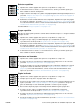HP LaserJet 4200 and 4300 series printer - User Guide
ESWW Corrección de problemas de calidad de impresión 131
Manchas salpicadas
Pueden aparecer manchas salpicadas en una página después de eliminar un atasco.
1 Imprima unas cuantas páginas más para ver si el problema se corrige solo.
2 Limpie el interior de la impresora y utilice una página limpiadora manual para limpiar el fusor.
(Consulte “Limpieza de la impresora” en la página 89 y “Ejecución manual de la página de
limpieza” en la página 91.) Si las manchas aparecen con frecuencia y la impresora no tiene
instalado un accesorio de impresión a doble cara opcional, configure la impresora para que
ejecute automáticamente una página de limpieza. (Consulte “Ejecución automática de la
página de limpieza” en la página 92.)
3 Pruebe distintos tipos de papel.
4 Compruebe que el cartucho de impresión no tenga pérdidas. Si el cartucho de impresión
gotea, cámbielo.
Omisiones
1 Asegúrese de que las especificaciones ambientales para la impresora son las correctas.
(Consulte “Especificaciones generales” en la página 201.)
2 Si el papel es rugoso y el tóner se borra fácilmente, abra el menú Configurar dispositivo en
el panel de control de la impresora. Abra el submenú Calidad de impresión, seleccione MODO
FUSOR y, a continuación, seleccione el tipo de papel que está utilizando. Cambie la
configuración a ALTA 1 o ALTA 2 para que el tóner se funda mejor. (Consulte “MODO FUSOR”
en la página 164.)
3 Pruebe un tipo de papel más liso.
Líneas
1 Imprima unas cuantas páginas más para ver si el problema se corrige solo.
2 Limpie el interior de la impresora y utilice una página limpiadora manual para limpiar el fusor.
(Consulte “Limpieza de la impresora” en la página 89 y “Ejecución manual de la página de
limpieza” en la página 91.)
3 Sustituya el cartucho de impresión.
4 Quizá deba efectuar el mantenimiento. Para comprobarlo, imprima una copia de la página
de estado de suministros. (Consulte “Página de estado de suministros” en la página 87.) Si
necesita mantenimiento, solicite e instale el kit de mantenimiento de la impresora. (Consulte
“Realización de mantenimiento preventivo” en la página 93.)